- Важные сведения по настройке звука
- С чего начать?
- Регистрация
- Справка Mixcraft
- Добавление / Перемещение / Масштабирование / Удаление
- Экспорт в новую аудиодорожку / Дублирование / Заморозка
- Внешний вид дорожек
- Громкость и Панорама
- Выключение и Солирование дорожек
- Каретка (индикатор позиции)
- Типы дорожек
- Автоматизация
- Эффекты
- Слои
- Перемещение / Удаление / Блокировка / Группировка
- Зацикливание / Обрезка / Разделение
- Копирование и Вставка
- Выделение клипов
- Звуки
- Видеоклипы
- Текстовые клипы
- Шаблоны инструментов
- Редактирование шаблонов инструментов
- Виртуальные инструменты Mixcraft
- Добавление сторонних VSTi
- Звуковое устройство
- Основные
- Отображение
- Интерфейс
- Колесо мыши
- Проект
- Запись
- Метроном
- MIDI
- Запись CD
- Библиотека
- Плагины
Редактор отпечатков клавиш нот
Редактор отпечатков клавиш нот позволяет редактировать MIDI-клипы, т.е. MIDI-данные и информацию контроллеров.
Просто дважды щелкните по MIDI-клипу, чтобы открыть его редактирование.
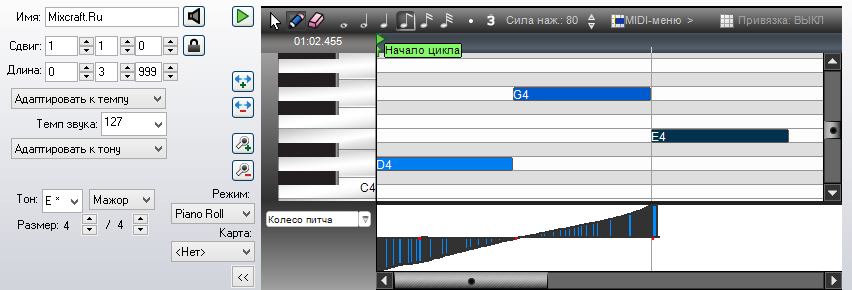
Каждый синий прямоугольник представляет собой отпечаток нажатой нотной клавиши. Длина прямоугольника – это время удержания клавиши нажатой, т.е. время звучания ноты, а положение выше / ниже – определяет саму ноту. Слева расположены клавиши фортепиано, нажатия которых вызывают эти самые отпечатки клавиш (справа).
Нажмите по любой клавише и вы услышите звучание соответствующей ей ноты.
Панель инструментов
Имеется три основных инструмента для редактирования отпечатков клавиш нот в Piano Roll.
![]() инструмент выделения
инструмент выделения
![]() инструмент рисования / добавления
инструмент рисования / добавления
![]() инструмент удаления / ластик
инструмент удаления / ластик
 Длительность нот. Перед тем как добавить ноту, выберите её длительность: целая, половинная, четвертная, восьмая, шестнадцатая, тридцатьвторая. Кроме того, можно выбрать один из двух модификаторов: точку (увеличивает длительность ноты наполовину) или триоль (увеличивает текущую длину ноты в два раза и делит её на три равные части; окончательная длина ноты с этим модификатором будет равна одной из этих частей).
Длительность нот. Перед тем как добавить ноту, выберите её длительность: целая, половинная, четвертная, восьмая, шестнадцатая, тридцатьвторая. Кроме того, можно выбрать один из двух модификаторов: точку (увеличивает длительность ноты наполовину) или триоль (увеличивает текущую длину ноты в два раза и делит её на три равные части; окончательная длина ноты с этим модификатором будет равна одной из этих частей).
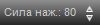 Сила нажатия (velocity). С помощью этого элемента управления задаётся значение силы нажатий, которым по умолчанию будут обладать все новые ноты.
Сила нажатия (velocity). С помощью этого элемента управления задаётся значение силы нажатий, которым по умолчанию будут обладать все новые ноты.
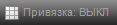 Уровень выравнивания. Выравнивает начальную позицию нот к разметке такта в соответствии с установленным уровнем привязки.
Уровень выравнивания. Выравнивает начальную позицию нот к разметке такта в соответствии с установленным уровнем привязки.
Добавление нот
![]() Выберите инструмент рисования.
Выберите инструмент рисования.
Теперь, перейдя в редактор отпечатков клавиш нот, нажмите ЛКМ в нужном месте. Созданная нота будет иметь предварительно заданную длительность и силу нажатия.
| Активировать инструмент рисования нот | W |
Выделение нот
Просто нажмите по ноте для её выделения, либо переключитесь на инструмент выделения![]() . Выбрав его, вы можете разом выделять множество нот, зажав ЛКМ и перемещая курсор мыши. Будут выбраны все ноты, попавшие в синий прямоугольник выделения.
. Выбрав его, вы можете разом выделять множество нот, зажав ЛКМ и перемещая курсор мыши. Будут выбраны все ноты, попавшие в синий прямоугольник выделения.
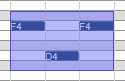
Дважды щелкнув ЛКМ по нужной клавише на виртуальной клавиатуре Piano Roll – будут выделены все принадлежащие ей ноты.
Вы также можете выделять ноты определённой длины или силы нажатий. Для этого в MIDI-меню существуют опции «Выбрать по силе нажатий» и «Выбрать по длительности».
Эти функции позволяют значительно упростить некоторые полезные действия, такие как отсев нежелательных коротких нот, либо случайно нажатых, как правило обладающих низкой, близкой к нулю силой нажатия.
Выбранные ноты становятся затемнены.

Примечание: Настройки длительности и силы нажатий будут изменяться на те, которыми обладала последняя выбранная вами нота. Новые добавляемые ноты будут обладать идентичными свойствами, пока не измените их или не выберите другую ноту с иными параметрами.
Чтобы снять выделение, нажмите [Esc], либо щёлкните по пустому месту в Piano Roll.
|
Активировать инструмент выделения |
Q |
| Выбрать следующую ноту |
[TAB] |
| Выбрать предыдущую ноту |
[SHIFT] + [TAB] |
Перемещение нот
Перемещение нот может осуществляться как в режиме выделения![]() , так и в режиме рисования
, так и в режиме рисования . Просто зажмите левую кнопку мыши на любой ноте, а затем перемещайте её в нужном направлении. Автоматическая прокрутка поможет вам переместить ноты за пределы текущего окна, если это понадобится.
. Просто зажмите левую кнопку мыши на любой ноте, а затем перемещайте её в нужном направлении. Автоматическая прокрутка поможет вам переместить ноты за пределы текущего окна, если это понадобится.
| До перемещения: | После: |
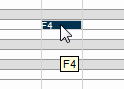 |
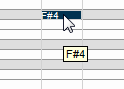 |
Перемещение нот подчиняется выставленному в Piano Roll уровню выравнивания.
|
Переместить выбранные ноты |
[SHIFT] + стрелки клавиатуры (влево / вправо) |
|
Переместить выбранные ноты |
[CTRL] + стрелки клавиатуры (вверх / вниз) |
| Переместить выбранные ноты (по вертикали на 1 октаву) |
[SHIFT] + стрелки клавиатуры (вверх / вниз) |
Редактирование нот
Для изменения длительности нот, наведите курсор мыши на левую или правую сторону ноты, пока курсор не изменит свой вид, а затем зажмите ЛКМ и перемещайте мышь в нужную сторону. На шаг изменения размеров влияет уровень выравнивания Piano Roll.
| До изменения: | После: |
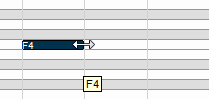 |
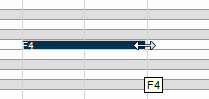 |
Одновременное редактирование множества нот
Если вы выбрали более одной ноты, то вы можете изменять их размер и свойства аналогичным образом.
Редактирование свойств нот
Вы также можете открыть диалоговое окно с подробным редактированием свойств одной или множества нот, нажав ПКМ по любой входящей в выделение ноте и выбрав «Свойства».
Если необходимо изменить свойства одной единственной ноты, то для быстрого открытия этих параметров можете дважды щелкнуть ЛКМ по ней.

Удаление нот
![]() Выберите инструмент удаления.
Выберите инструмент удаления.
Теперь нажимайте ЛКМ по тем нотам, которые хотите удалить. Так же можно, нажав и удерживая ЛКМ, вести курсором в нужном направлении. При этом все «задетые» ноты будут сразу же удалены.
Как вариант, ноты можно удалять клавишей [Delete], предварительно выделив их.
| Активировать инструмент "Ластик" |
E |
| Удалить выбранные ноты |
[Delete] |
Выравнивание
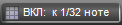
В Piano Roll имеется свой регулятор выравнивания, отличный от установок глобального выравнивания.
Выбрав подходящий уровень, вы сможете с большей точностью перемещать или изменять ноты.
Если вы не можете переместить ноту в нужное положение, либо вам не удаётся изменить её длительность до требуемой, попробуйте отключить выравнивание (гор. клавиша ~), либо уменьшить его уровень.
Копирование, вырезание, вставка и операции с буфером обмена
Выделенные ноты можно копировать, вырезать, вставлять, обрезать и удалять. Для всех этих функций имеются удобные горячие клавиши.
Эти функции доступны из меню Редактирование, а также из всплывающего меню по нажатию ПКМ.
После того, как вы скопируете или вырежете ноты, они будут помещены в буфер обмена.
При вставке, они будут помещены в текущее положение индикатора воспроизведения.
| Вырезать |
[CTRL] + X |
| Копировать | [CTRL] + C |
| Вставить | [CTRL] + V |
| Обрезать | [CTRL] + Q |
| Удалить | [Delete] |
Альтернативное, очень удобное копирование
Нажмите и удерживайте клавишу [ALT], а затем перемещайте одну или несколько выделенных нот. Оригинал останется на прежнем месте, а перемещаться будет их копия.
Это позволяет очень быстро и удобно создавать копии.
| Удобное копирование |
[ALT] + перетаскивание |
Нет комментариев. Ваш будет первым!